如何在運行 iOS 17 的 iPhone 上使用 NameDrop 交換號碼
我們的生活本來就夠複雜的了。如果像電影中那樣簡單的事情(比如與某人分享您的聯繫方式)能夠變得簡單,那不是很酷嗎?蘋果終於正視了我們混亂、過於復雜的生活,並決定在 iOS 17 中通過 NameDrop 為我們帶來類似電影魔法的東西。
與任何人共享聯繫人都是一件麻煩事。您知道操作步驟:解鎖手機,打開聯繫人應用程序,點擊您的姓名(或者您可能為自己保存了聯繫人,例如“我”或“老闆”),單擊共享聯繫人,然後選擇方法分享。這就像你早上還沒喝咖啡就跑馬拉鬆一樣。或者,您交換電話並手動輸入您的電話號碼或口述聯繫方式,而另一方則將其寫下來。無論走哪條路,都不會是優雅的。但在聯繫人共享方面,不再需要氣喘吁籲。
NameDrop 如何工作?
NameDrop,顧名思義,是 AirDrop 的表弟,其專長是讓 Apple 設備之間共享聯繫人變得如此簡單。由於NameDrop是AirDrop的擴展,它使用藍牙來共享聯繫人。
您的詳細聯繫信息將與您的聯繫海報一起共享。
您可以使用 iPhone 或 Apple Watch(適用於 Apple Watch Series 6 及更新機型、Apple Watch SE(第一代和第二代)和 Apple Watch Ultra)共享聯繫信息。
不用說,兩個用戶都應該使用 iOS 17 或 watchOS 10。
使用 NameDrop 交換號碼
當您準備好共享聯繫人時,請將您的 iPhone 靠近對方的 iPhone 或 Apple Watch。這個簡單的手勢將讓 NameDrop 發揮作用。
然後,您的兩台設備都會詢問您要共享的內容 – 然後您可以通過點擊“電話號碼”來選擇您希望其他人接收的具體號碼或電子郵件地址。
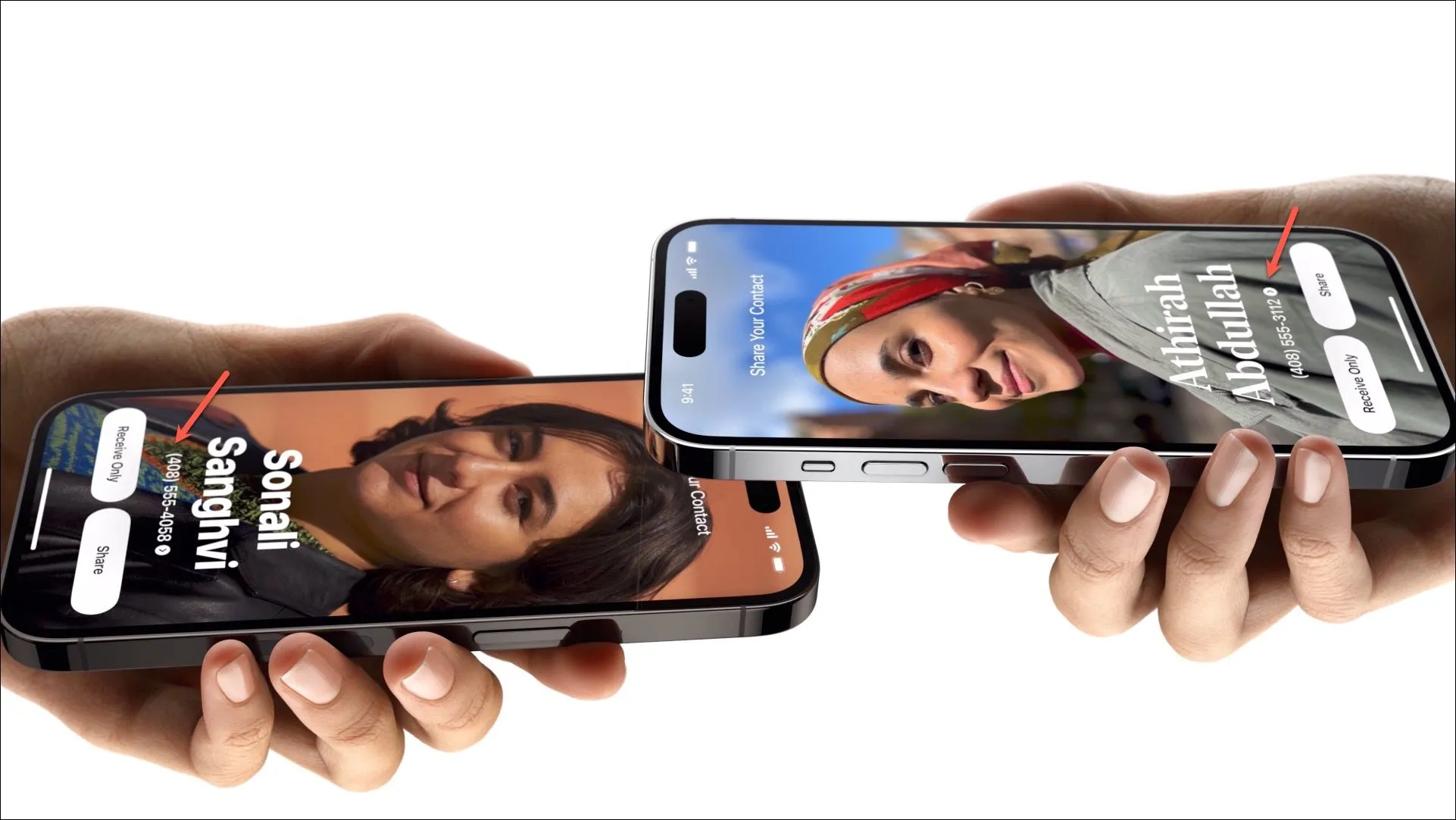
做出選擇後,點擊“共享”選項。
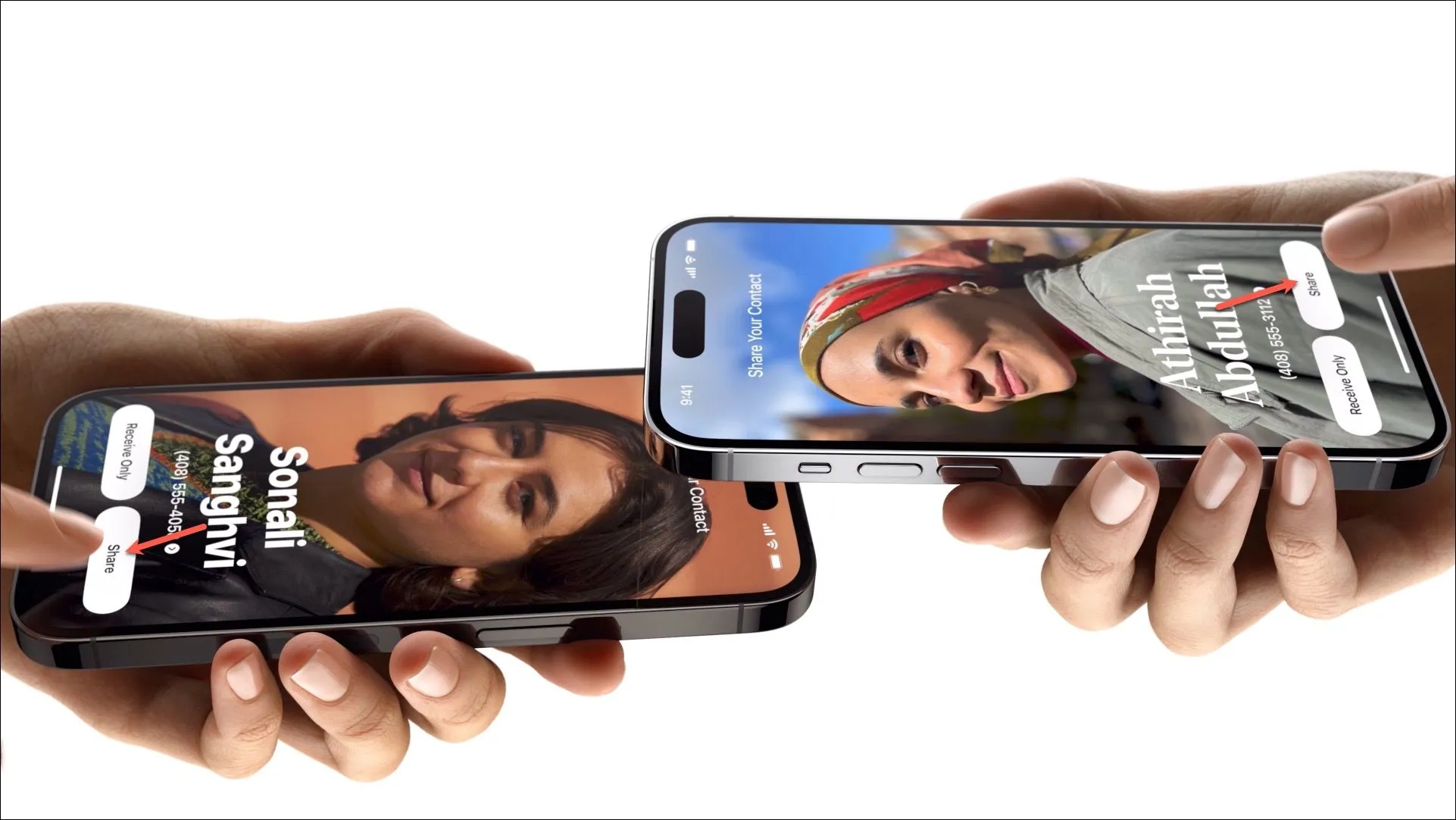
這將使事情順利進行,您的詳細信息將開始傳輸到其他設備,這將比 Flash 更快,因為它是 AirDrop。如果您改變主意,可以點擊“取消”。
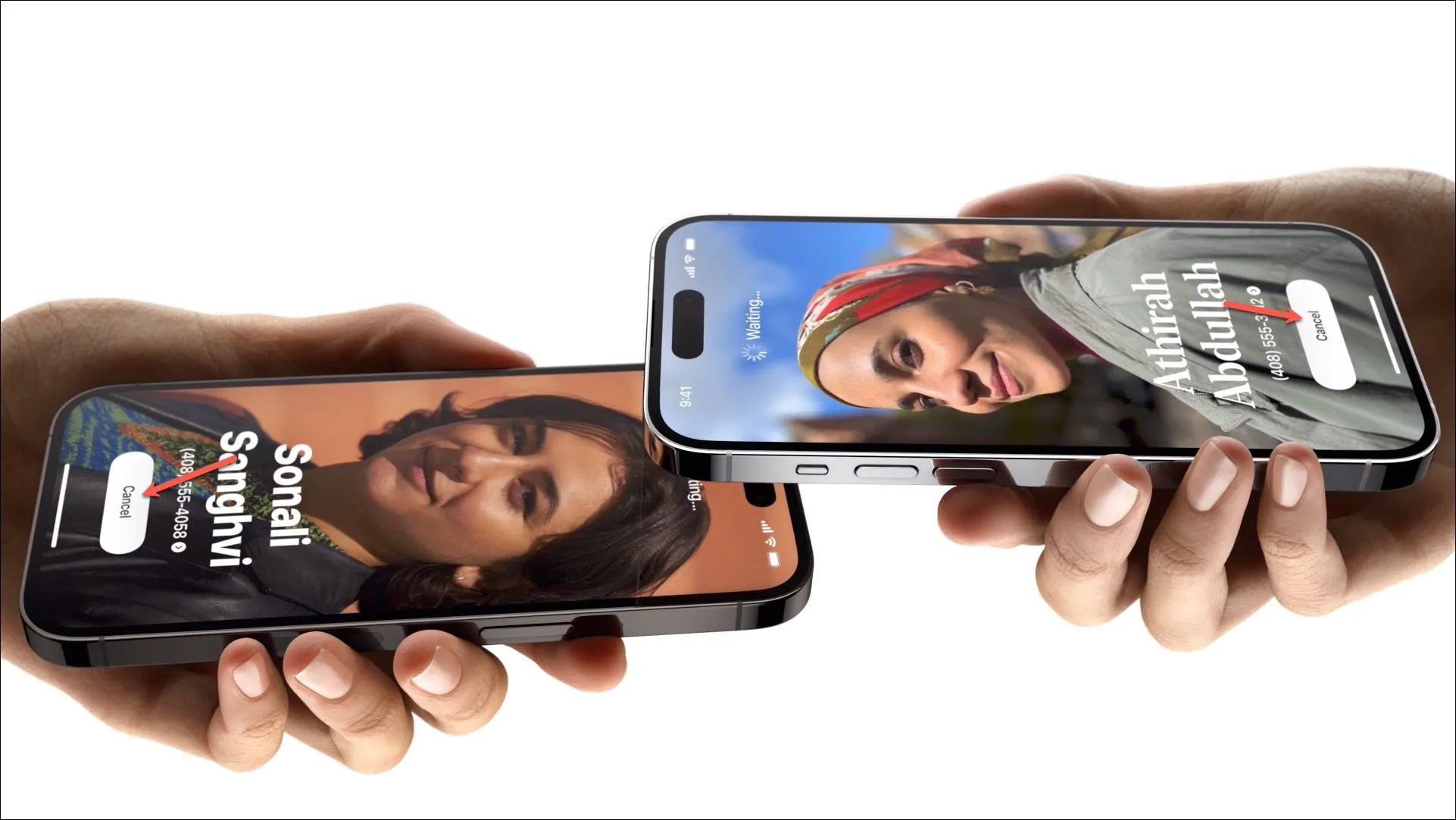
如果只有一個人想要共享聯繫信息,另一人只需點擊“僅接收”即可選擇接收該信息。但是,如果接收者確實採取了任何行動,則不會共享詳細聯繫信息。因此,如果您要將詳細信息發送給其他人,請確保他們不會太專注於玉米片而無法注意到提示並確認他們的操作。
轉移完成後,他們的聯繫海報將在您的屏幕上打開。
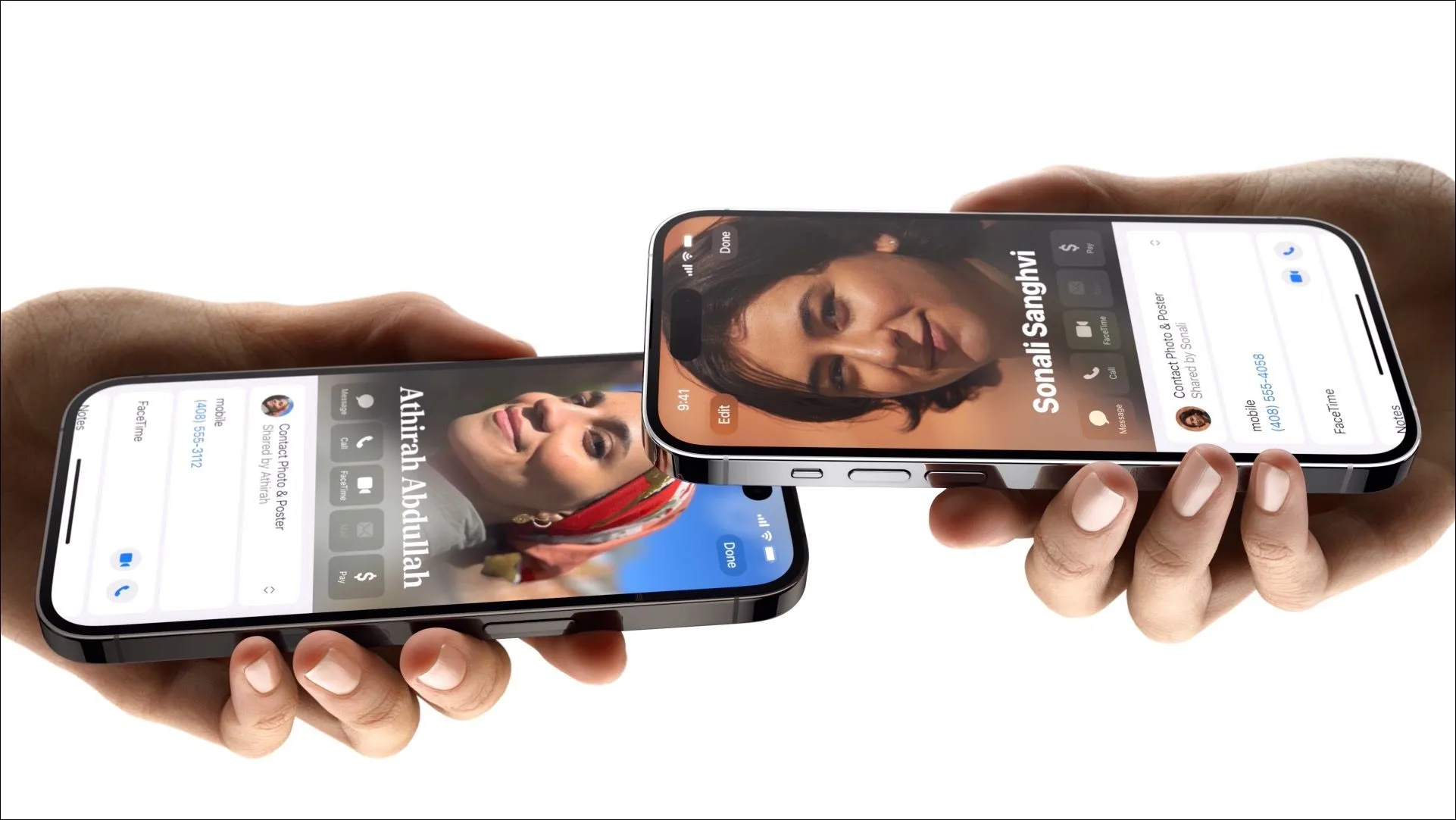
好了,伙計們!交換號碼從未如此簡單。下次您參加社交活動時,您可以更多地關注談話(或食物,我不會評判),而不是關注與 NameDrop 分享您的聯繫方式的過程。
發佈留言